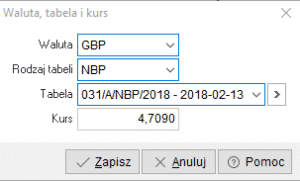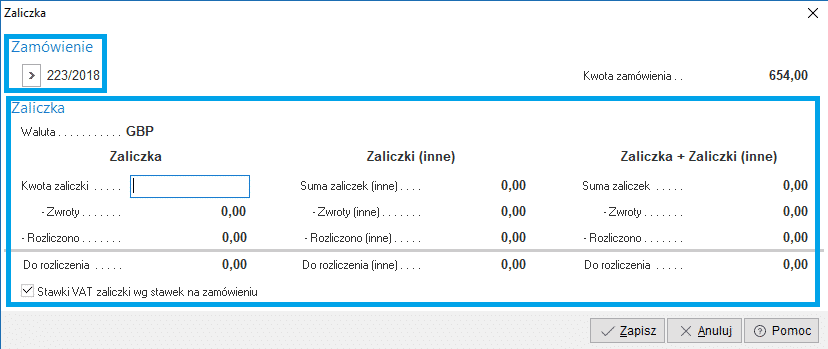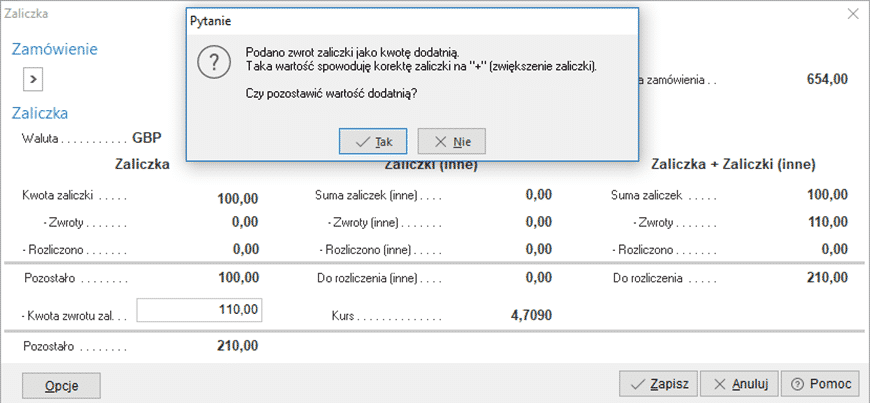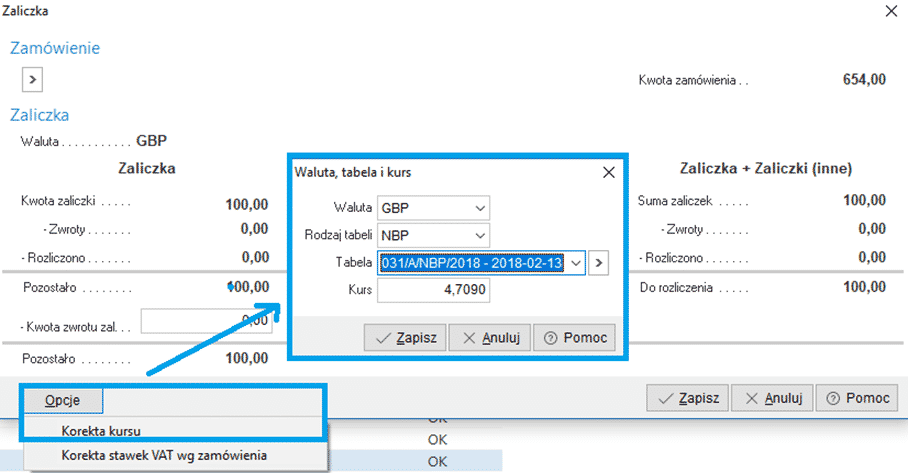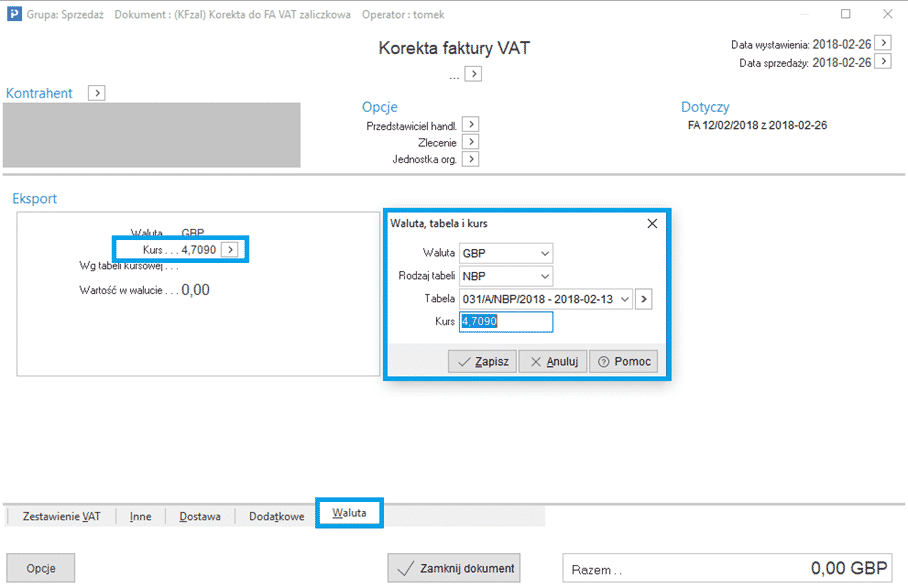Handlowo-Magazynowy
- W systemie wprowadzono możliwość wystawiania faktur zaliczkowych do jednego zamówienia w różnych walutach. Opcja dostępna po włączeniu parametru w konfiguracji „Ustawienia – Dokumenty – Edycja dokumentu – Możliwość wystawienia faktur zaliczkowych w różnych walutach do jednego zamówienia, oraz wiele zaliczek do wielu zamówień” na TAK. Zmiany w stosunku do dotychczasowej ścieżki:
- Wystawiając zaliczkę do zamówienia w walucie w oknie, w którym określa się walutę i kurs istnieje możliwość wybrania dowolnej waluty (także PLN).
-
- Okno „Zaliczka”, w którym podaje się wartość zaliczki podzielono na dwie części:
- sekcja Zamówienie – informacja jakiego zamówienia / zamówień dotyczy zaliczka oraz kwota zamówienia/ zamówień przeliczona do waluty faktury zaliczkowej. W tej sekcji znajduje się przycisk, który wywoła menu:
- „Pokaż” – pokazuje zamówienia powiązane do zaliczki
- „Zaliczki” – pokazuje spis powiązanych z zamówieniem/ zamówieniami zaliczek
- sekcja Zaliczka – prezentowane są kwoty zaliczki/ zaliczek w 3 częściach.
- Część I. „Zaliczki” – kwoty zaliczki dla aktualnego dokumentu oraz pole do wpisania zaliczki dla aktualnej faktury zaliczkowej.
- Część II. „Zaliczki (inne) – kwoty z innych wcześniejszych zaliczek
- Cześć III. „Zaliczka + Zaliczki (inne) – sumy kwot dla aktualnej zaliczki oraz innych zaliczek.
- Okno „Zaliczka”, w którym podaje się wartość zaliczki podzielono na dwie części:
- Wprowadzono nowe możliwości korygowania faktury zaliczkowej.
- Zwiększenie wartości zaliczki – Na korekcie zaliczki można zwiększyć wartość (Opcja dostępna po włączeniu parametru w konfiguracji: „Ustawienia – Dokumenty – Edycja dokumentu – Korygowanie faktury zaliczkowej na plus” na TAK).
- Zmiana stawki VAT błędnie wystawionej na zaliczce – Na korekcie zaliczki istnieje możliwość zmiany stawek VAT. Najpierw należy zmienić stawki VAT na zamówieniu, którego dotyczy zaliczka. W kolejnym kroku przy dodawaniu dokumentu korekty, po wybraniu dokumentu źródłowego w oknie „Zaliczka”, gdzie podaje się kwotę zwrotu, należy kliknąć przycisk „Opcje”, a następnie z menu wybrać „Korekta stawek VAT wg zamówienia”. System do wyliczenia wartości korekty przeliczy kwotę zaliczki wg zmienionych stawek VAT na zamówieniu, a następnie odejmie kwoty wg stawek z faktury zaliczkowej źródłowej
- Zmiana kursu, błędnie wystawionego na zaliczce – Na korekcie zaliczki walutowej istnieje możliwość zmiany kursu waluty. Zmianę kursu można wykonać na 2 sposoby:
- Sposób 1 – Przy dodawaniu dokumentu korekty, po wybraniu dokumentu źródłowego w oknie „Zaliczka”, gdzie podaje się kwotę zwrotu należy kliknąć przycisk „Opcje”, a następnie z menu wybrać „Korekta kursu” i podać nowy kurs.
- Sposób 2 – Na Powyższym oknie wybrać anuluj i dalej już na oknie edycyjnym dokumentu na zakładce „Waluta” wybrać Opcję „Kurs” gdzie podajemy nowy kurs.
- Umożliwiono wystawienia jednej faktury zaliczkowej do kilku zamówień od odbiorców.
- Aby opcja była dostępna należy ustawić parametr w konfiguracji: Ustawienia – Dokumenty – Edycja dokumentu – Możliwość wystawienia faktur zaliczkowych w różnych walutach do jednego zamówienia, oraz wiele zaliczek do wielu zamówień – TAK.
- Przy wystawianiu faktury zaliczkowej można wybrać zamówienia, z którymi chcemy powiązać dodawaną zaliczkę.
- Nie podaje się jaka część zaliczki dotyczy konkretnego zamówienia.
- Przy rozliczaniu kilku faktur zaliczkowych na fakturze końcowej system pobiera do rozliczeń faktury zaliczkowe od najstarszych i rozlicza kwotą zaliczki kwotę faktury końcowej do wartości tej faktury lub do wskazanej kwoty gdy włączono opcję w konfiguracji Ustawienia – Dokumenty – Edycja dokumentu – Możliwość rozliczenia faktur zaliczkowych do określonej kwoty.
- W przypadku gdy z danej zaliczki rozliczono na fakturze końcowej część kwoty, to na kolejnej fakturze końcowej system rozliczy tylko pozostałą kwotę z zaliczki.
- Dodano nowe uprawnienia dla gałęzi Prawa\Firmy\…\STREAMSOFT\Handlowo-Magazynowy\ Magazyny\:
- Przeglądanie stanu magazynowego – Prawo to będzie sprawdzane podczas wyboru magazynu w oknie stanów magazynowych.
- Edycja stanu magazynowego – Prawo to będzie sprawdzane podczas używania opcji „Popraw (F5)” na oknie stanów magazynowych.
- Inwentaryzacja – Prawo to będzie sprawdzane podczas wyboru magazynu dla inwentaryzacji.
- Zwiększono wielkości pola NIP z 20 do 25. Zmiana spowodowana występowaniem kontrahentów zagranicznych którzy posiadają dłuższy numer NIP niż 20 znaków (np. Indie 21 znaków)
- Dla paneli szybkiej sprzedaży dodano parametr, który umożliwi zablokowanie zapisu dokumentu w przypadku kiedy nie będzie on rozliczony. Jego włączenie uniemożliwi wyjście z okna potwierdzenia dokumentu, jeżeli dokument nie będzie w pełni rozliczony.
- Dodano nowy parametr dla drukarek fiskalnych umożliwiający „Wysunięcie szuflady przed wydrukiem”. Parametr dostępny gdy zaznaczymy opcję „Wysuń szufladę. Ścieżka do parametru: System → Konfiguracja- Drukarka fiskalna – Ustawienia stanowiska